[Projektor] ProArt A1/ZenBeam E2 — Wprowadzenie do metody połączenia bezprzewodowego wyświetlacza
ProArt A1/ZenBeam E2 może z łatwością realizować funkcję bezprzewodowego odzwierciedlania poprzez dołączony klucz USB Wi-Fi; obsługiwane systemy operacyjne to iOS, Android i Windows 10.

Spis treści
1. Metoda konfigurowania projektora:
2. Metoda nawiązywania połączenia bezprzewodowego:
A. Telefon komórkowy/Notebook/Komputer -> ProArt_A1 (projektor)
-a) telefon komórkowy: Android/iOS
-b) notebook/komputer: Windows 10
B. Router bezprzewodowy -> Telefon komórkowy / Notebook/Komputer -> ProArt_A1 (projektor)
-a) telefon komórkowy: Android/iOS
Metoda konfigurowania projektora
1. Najpierw sprawdź, czy klucz USB Wi-Fi jest podłączony do portu USB po lewej stronie.
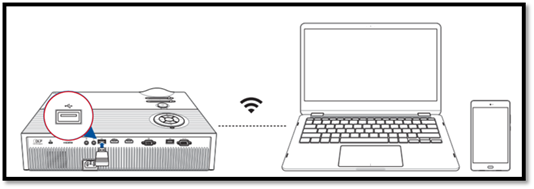
2. Ustaw źródło obrazu dla projektora: projekcja bezprzewodowa.
Krok 1. W menu  kliknij (Input (wejście)), wybierz "Input Source" (źródło wejścia) i wybierz opcję Wireless Projection (projekcja bezprzewodowa).
kliknij (Input (wejście)), wybierz "Input Source" (źródło wejścia) i wybierz opcję Wireless Projection (projekcja bezprzewodowa).
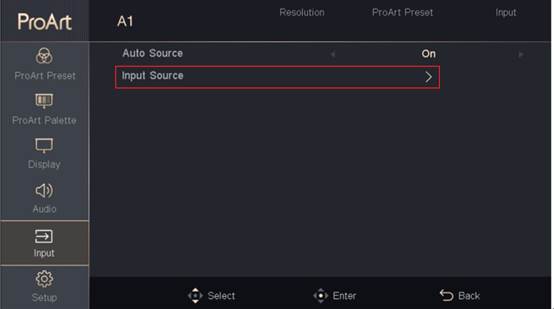
Krok 2: Po kliknięciu "Wireless Projection" (projekcja bezprzewodowa) przejdź do kolejnej strony.
Przykład: SSID: ASUS-34063816 i Hasło: 36776262
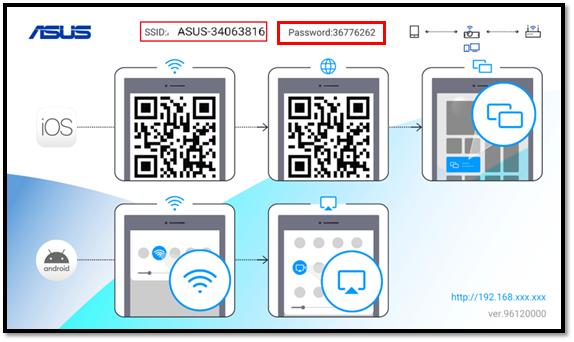
Metoda nawiązywania połączenia bezprzewodowego:
A. Telefon komórkowy/Notebook/Komputer -> ProArt_A1 (projektor)
Android:
Krok 1. Stuknij Screen Cast (przerzut ekranu).
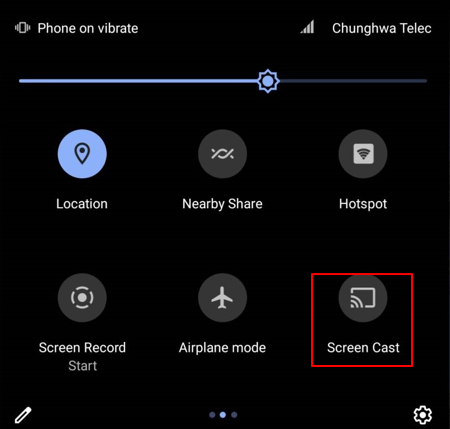
Adnotacja: Aby ekran działał, przypominamy że należy włączyć funkcję mobilnej łączności Wi-Fi.
Krok 2. Znajdź SSID projektora do podłączenia, wyraź zgodę na jego na włączenie, aby dokończyć.
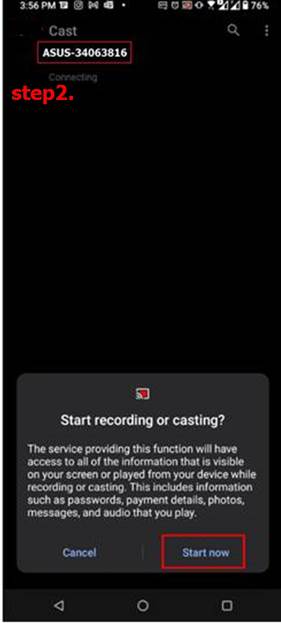
Urządzenia z systemem iOS:
Krok 1. Upewnij się, że sieć Wi-Fi jest włączona.
Krok 2. Połącz się z SSID projektora A1.
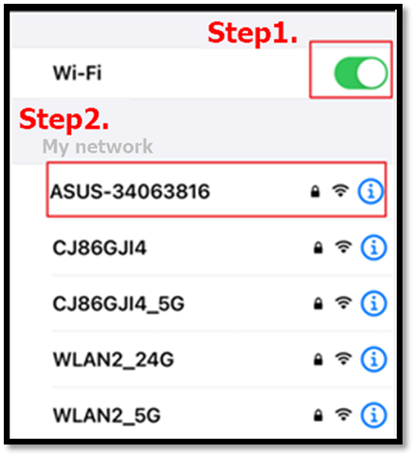
Krok 3. Po wprowadzeniu hasła połączenia możesz dołączyć.
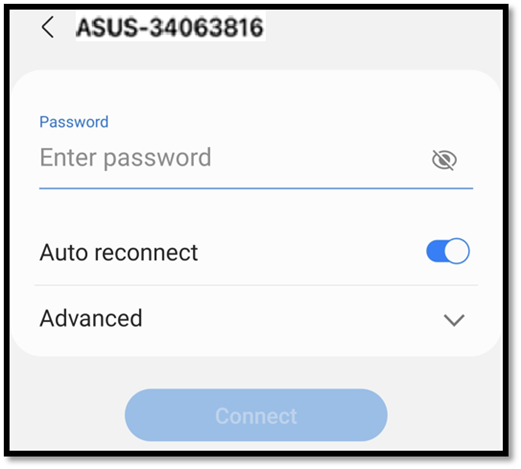
(Przykład: SSID: ASUS-34063816 i Hasło: 36776262)
Krok 4. Nawiązywanie połączenia zostanie zakończone, gdy wyświetlony zostanie poniższy ekran.
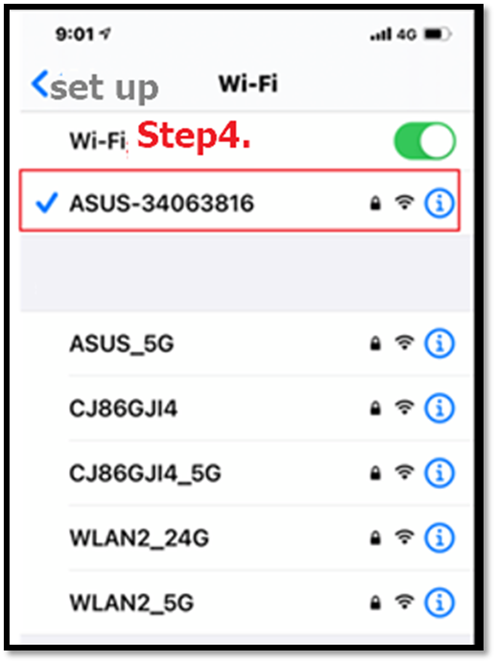
Krok 5. Stuknij oprogramowanie do odzwierciedlania na urządzeniu z systemem iOS.
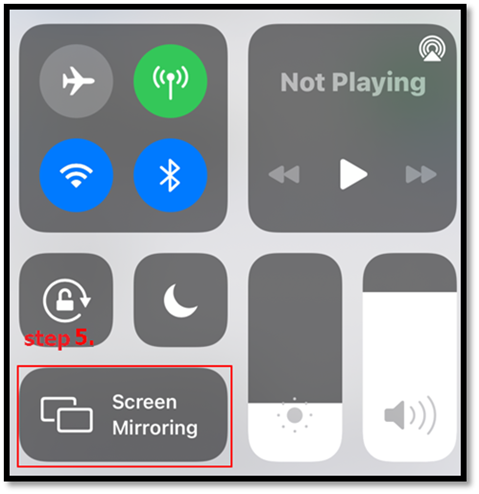
Krok 6. Połącz się z SSID projektora A1, aby zakończyć konfigurowanie ustawień.
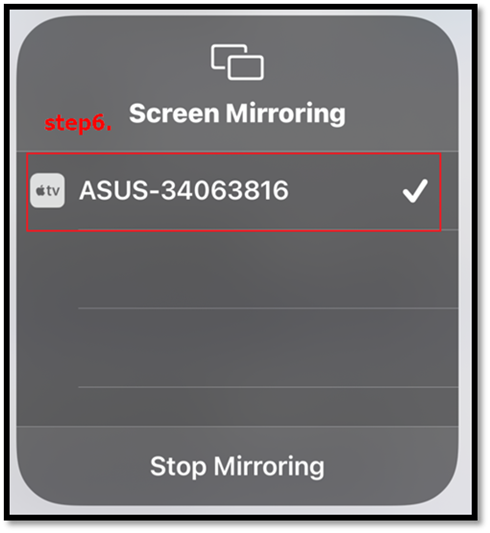
Urządzenia z systemem Windows:
Krok 1. Upewnij się, że sieć Wi-Fi jest włączona.
Krok 2. Kliknij ikonę ekranu w prawym dolnym rogu ekranu.
Krok 3. Kliknij "Projection" (projekcja).
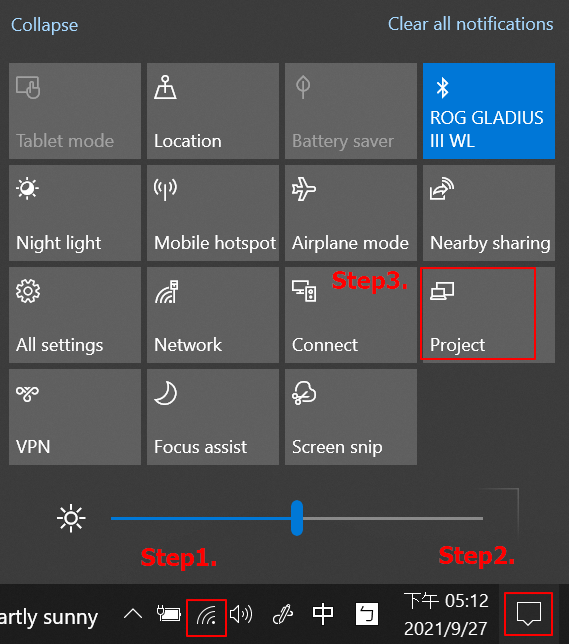
Krok 4. Kliknij "Connect to a wireless display" (połącz z wyświetlaczem bezprzewodowym).
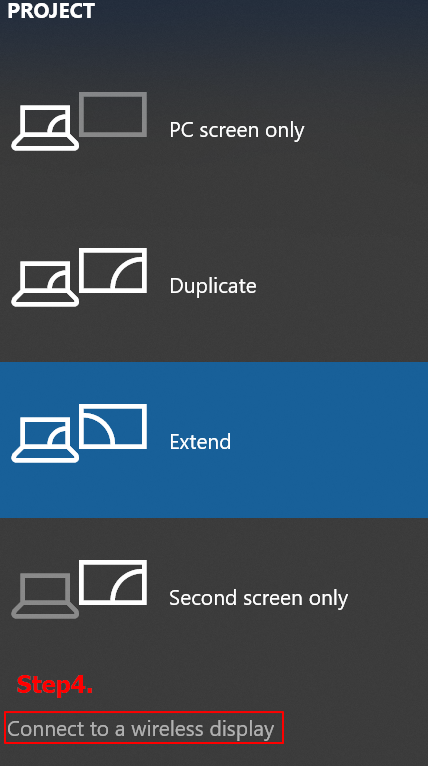
Krok 5. Znajdź SSID projektora ProArt A1, aby się połączyć.
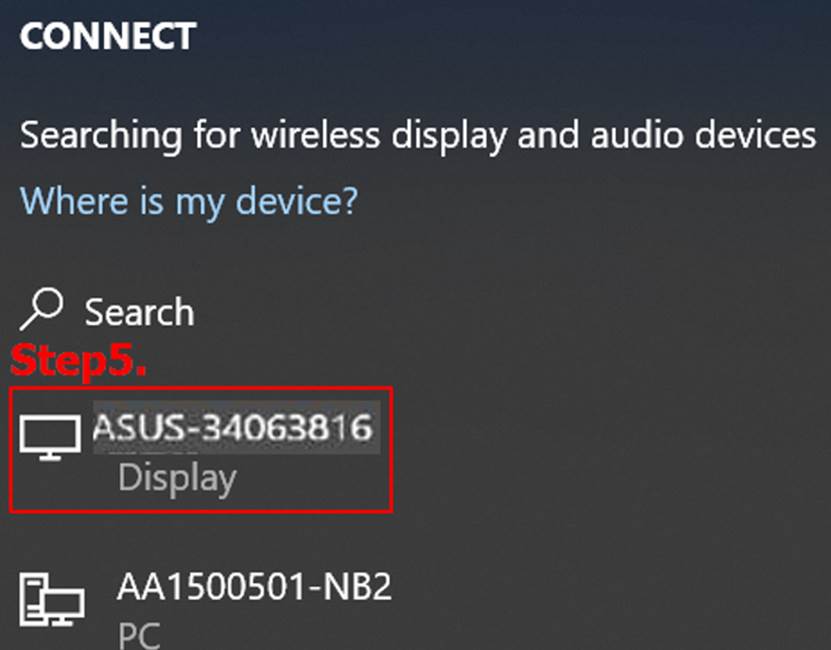
B. Router bezprzewodowy -> Telefon komórkowy / Notebook/Komputer -> ProArt_A1 (projektor)
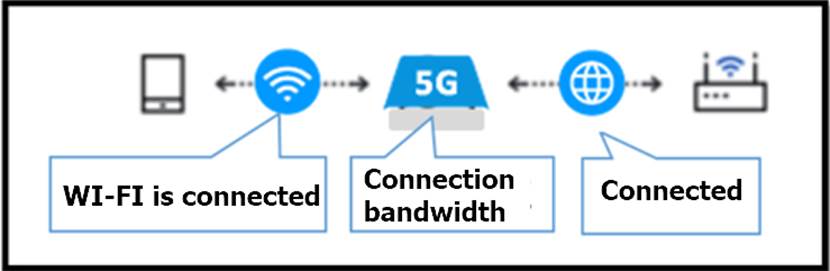
Najpierw w menu  kliknij (Input (wejście)), wybierz "Input Source" (źródło wejścia) i wybierz opcję Wireless Projection (projekcja bezprzewodowa).
kliknij (Input (wejście)), wybierz "Input Source" (źródło wejścia) i wybierz opcję Wireless Projection (projekcja bezprzewodowa).
System iOS jako przykład:
Krok 1. Zeskanuj KOD QR strony bezprzewodowego projektora ProArt A1; automatycznie połączy się z oprogramowaniem EZCAST i pobierze je.
(System Android: Pobierz z Play Store: EZCast)
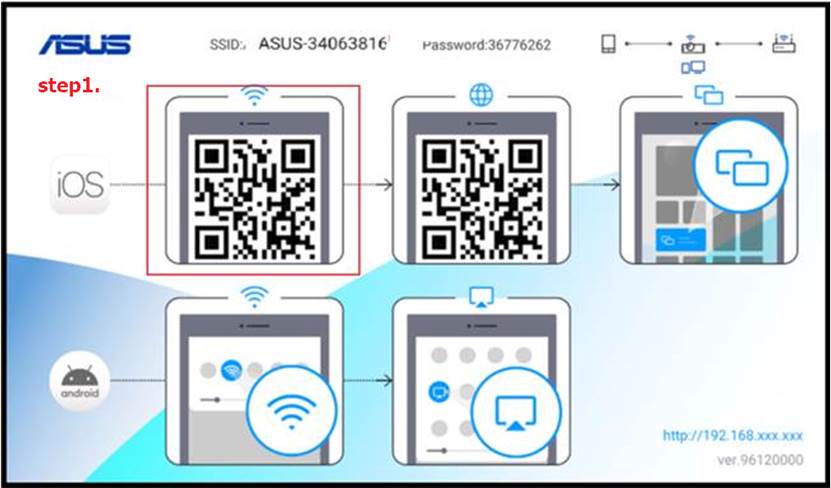
(Przykład: SSID: ASUS-34063816 i Hasło: 36776262)
Krok 2.
1. Upewnij się, że sieć Wi-Fi jest włączona.
2. Połącz się z SSID projektora A1.
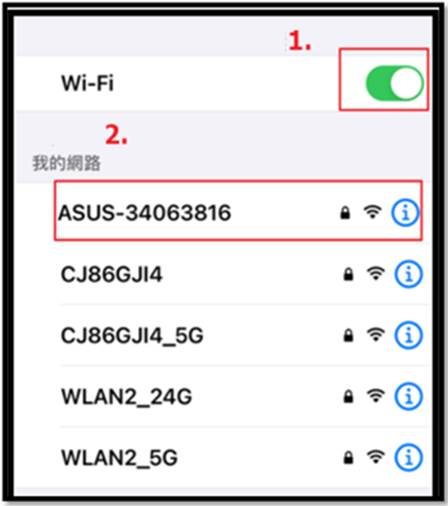
Krok 3. Kliknij przycisk EZCAST (czerwona ramka) na ekranie, aby wykonać.
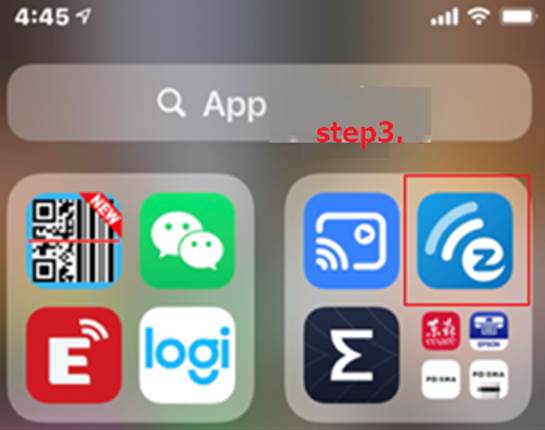
Krok 4. Kliknij " ".
".
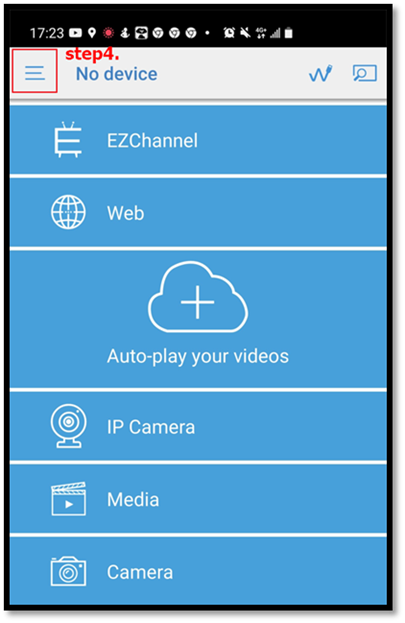
Krok 5. Kliknij Ustawienia
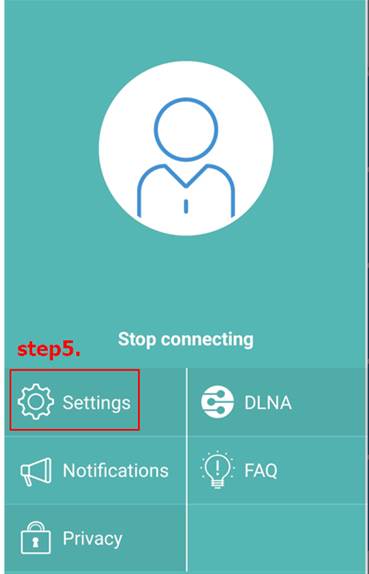
Krok 6. Nawiąż połączenie z routerem bezprzewodowym
Przykład: wybierz dostępny identyfikator SSID sieci bezprzewodowej w domu: WLAN2_5G i wprowadź hasło.
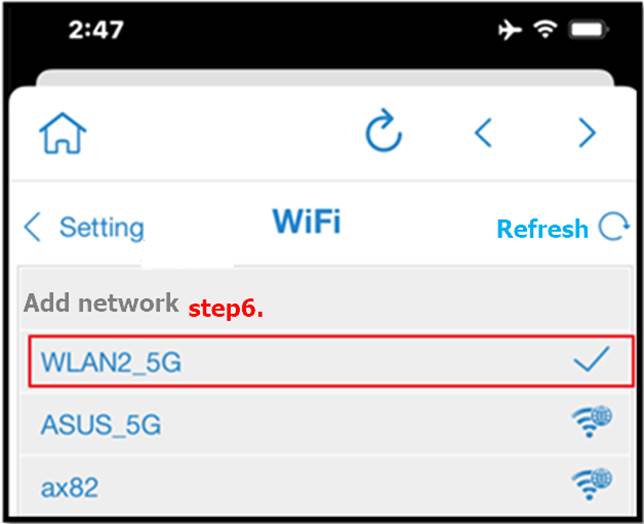
Krok 7. Kliknij 
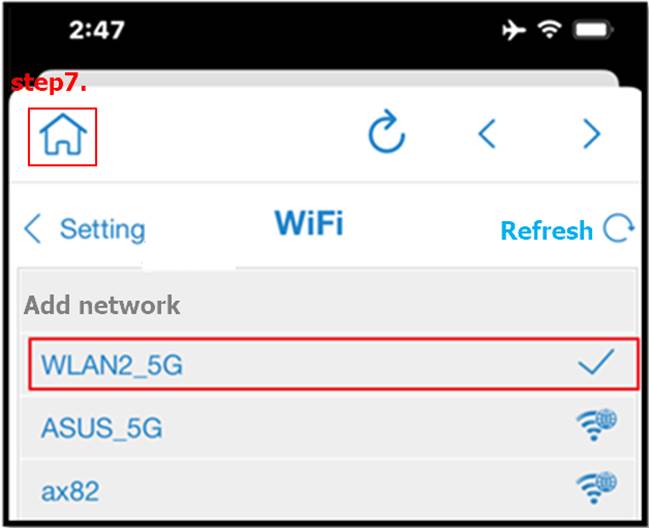
Krok 8. Sprawdź, czy w telefonie komórkowym wybrany jest ten sam router bezprzewodowy (identyfikator SSID sieci bezprzewodowej, który jest dostępny w domu: WLAN2_5G)
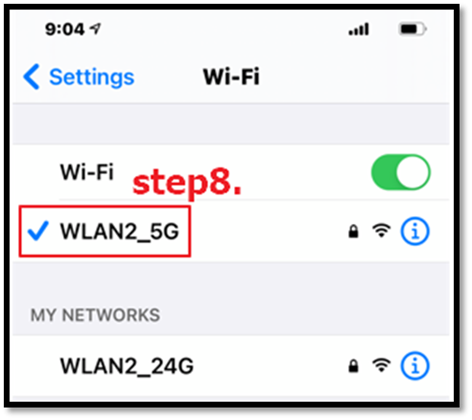
Krok 9. Kliknij wyjście odzwierciedlanie ekranu.
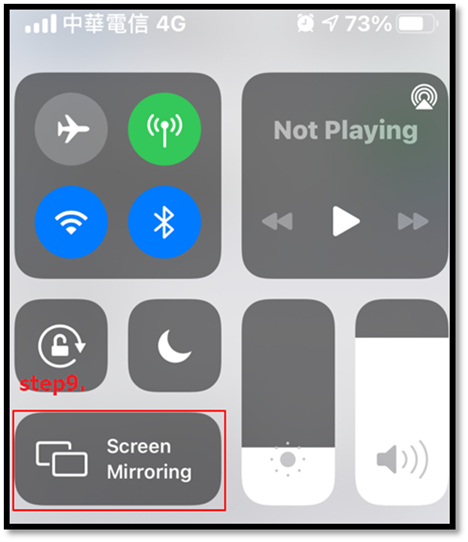
Krok 10. Wybierz wyjście odzwierciedlanie ekranu i nawiąż połączenie z SSID projektora A1 w celu uruchomienia projekcji.
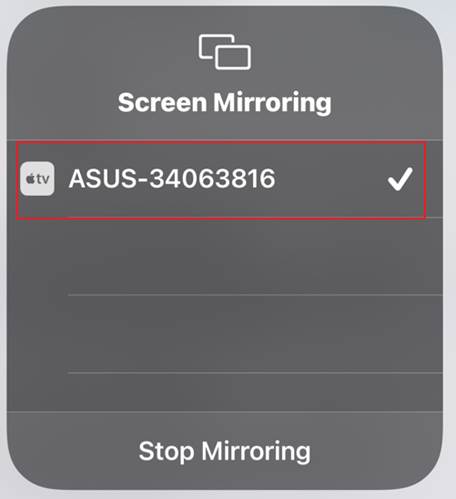
Pyt. 1: Jak potwierdzić, że konfigurowanie ustawień połączenia zostało zakończone?
Odp. 1: Gdy projektor nie jest podłączony, w prawym górnym rogu ekranu pojawi się ikona pokazana na Rysunku 1. Po zakończeniu wprowadzania ustawień pojawi się ekran pokazany na Rysunku 2.
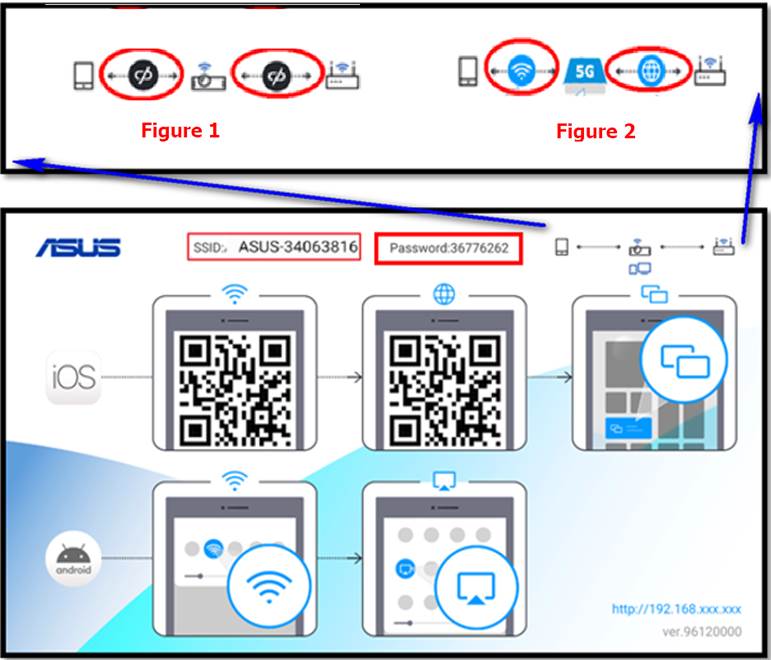
Pyt. 2: Dlaczego system Android nie może wykonać szybkiej konfiguracji (odzwierciedlenia)?
Odp. 2: Niektóre starsze modele telefonów z systemem Android mogą nie obsługiwać funkcji szybkiej konfiguracji (odzwierciedlenia) lub niektórzy producenci oficjalnie informują, że nie obsługują funkcji bezprzewodowej projekcji projektora. Sprawdź, czy producent obsługuje odzwierciedlanie.
Szybka konfiguracja funkcji odzwierciedlania: wystarczy włączyć Wi-Fi i można korzystać z wbudowanych w telefon z systemem Android funkcji "Screen casting" (rzut ekranu), "Miracast" (odzwierciedlanie), "Smart View" (inteligentne wyświetlanie), "Play to" (odtwarzaj na) i innych (nazwy różnią się w zależności od producenta).
Zaleca się stosowanie:
- system Android w wersji 7 (lub nowszej).
- system iOS w wersji 9.0 (lub nowszej).
Pyt. 3: Co zrobić, jeśli nie można ustanowić połączenia z projektorem dla bezprzewodowej projekcji?
Odp. 3. Rozłącz najpierw Wi-Fi, a następnie nawiąż ponownie łączność.
Pyt. 4: Dlaczego podczas projekcji bezprzewodowej nie mogę odtwarzać strumieniowych multimediów chronionych prawem autorskim (Netflix, HBO GO itp.) — wyświetlany ekran będzie migał, ale telefon komórkowy użytkownika będzie kontynuował odtwarzanie?
Odp. 4: Głównym powodem jest to, że oprogramowanie do przesyłania strumieniowego wideo jest chronione prawami autorskimi produktu i nie można go używać na projektorze w sposób dowolny. Należy zapoznać się z autoryzowanym oprogramowaniem i urządzeniami do strumieniowego przesyłania wideo.